windows激活怎么关闭提醒 windows激活提醒如何关闭
相信我们小伙伴应该都知道windows操作系统在未激活状态下,会经常弹出激活提醒,这对于一些小伙伴来说可能会造成困扰,于是就有小伙伴想要知道windows激活怎么关闭提醒,那么下面小编就教大家windows激活提醒如何关闭,有需要的快来一起看看吧,希望可以帮助到你。
具体方法:
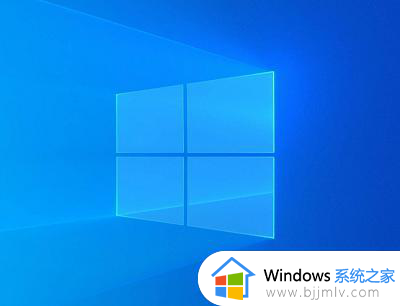
当你安装并启动未激活的Windows 10操作系统时,系统可能会定期显示激活弹窗。提醒你激活该操作系统。这个弹窗通常会包含一条消息,提示你进行激活,并提供激活的选项和方法。要关闭Windows 10激活弹窗,有几种方法可以尝试。
一、关闭通知功能
1、右键点击任务栏上的通知图标(类似于气泡形状的图标)。
2、在弹出菜单中,选择”关闭通知”或”关闭所有通知”选项。
3、这将暂时禁止所有弹窗通知,包括激活弹窗。
二、更改通知设置
1、打开Windows设置:按下Win + I键组合打开设置。
2、选择”系统”选项。
3、在系统设置中,选择”通知和动作”。
4、在右侧窗格中,你可以根据需要调整通知设置。例如,你可以关闭特定应用程序的通知或完全关闭通知。
三、停用Windows服务
1、打开”运行”对话框:按下Win + R键组合。
2、输入”services.msc”并点击”确定”按钮,打开”服务”管理器。
3、在服务列表中,找到”Windows License Manager Service”(也可能被称为”slsvc”或”LicenseManager”)。
4、右键点击该服务,选择”停止”选项,然后再次右键点击选择”属性”。
5、在属性对话框中,将”启动类型”设置为”禁用”,然后点击”应用”和”确定”按钮。
6、这将停止并禁用Windows激活服务,可能会阻止激活弹窗的显示。
关闭或禁用Windows 10激活弹窗只会阻止弹窗的显示,但并不改变系统的激活状态。
以上全部内容就是小编带给大家的windows激活提醒关闭方法详细内容分享啦,有想要的小伙伴就快点跟着小编一起来看看吧,希望本文可以有效的对你有帮助。
windows激活怎么关闭提醒 windows激活提醒如何关闭相关教程
- 怎样关闭windows激活提示 关闭windows激活提醒设置方法
- windows激活提示怎么关闭 windows关闭激活提示教程
- windows激活图标关闭步骤 windows如何关闭激活图标
- windows已激活一直提示激活怎么办 windows已经激活了但还是提示激活如何解决
- 怎么让office激活向导不出现 怎样关闭office激活向导提示
- windows提示更新怎么关闭 windows老是提醒更新怎么处理
- 如何关闭飞书的每日提醒 飞书每日提醒怎么取消
- 如何关闭微信视频号更新提醒 微信视频号更新提醒怎么关闭
- 电脑右下角的激活windows怎么关闭 电脑右下角激活windows如何去掉
- office激活了还是提示激活为什么 office激活了还是提示激活如何解决
- 惠普新电脑只有c盘没有d盘怎么办 惠普电脑只有一个C盘,如何分D盘
- 惠普电脑无法启动windows怎么办?惠普电脑无法启动系统如何 处理
- host在哪个文件夹里面 电脑hosts文件夹位置介绍
- word目录怎么生成 word目录自动生成步骤
- 惠普键盘win键怎么解锁 惠普键盘win键锁了按什么解锁
- 火绒驱动版本不匹配重启没用怎么办 火绒驱动版本不匹配重启依旧不匹配如何处理
电脑教程推荐
win10系统推荐